
Πίνακας περιεχομένων:
- Βήμα 1: Βήμα 1: Εγγραφείτε για IFTTT, Strava, Qapital, Adafruit Io και Google Sheets
- Βήμα 2: Βήμα 2Α: Δημιουργήστε το Strava to Google Spreadsheet Trigger
- Βήμα 3: Βήμα 2Β: Δημιουργία ροής στο Adafruit Io
- Βήμα 4: Βήμα 2Γ: Δημιουργήστε 12 εφαρμογές για κάθε σημείο αναφοράς
- Βήμα 5: Βήμα 3: Επεξεργασία κώδικα και μεταφόρτωση
- Βήμα 6: Βήμα 4: Ακρυλικό Laser Cut
- Βήμα 7: Βήμα 5: Κύκλωμα συγκολλήσεων
- Συγγραφέας John Day [email protected].
- Public 2024-01-30 08:33.
- Τελευταία τροποποίηση 2025-01-23 14:39.



Αυτό το Instructable θα σας δείξει πώς να ρυθμίσετε σκανδάλη και να φτιάξετε μια λάμπα που ανάβει και εξοικονομεί χρήματα καθώς συναντάτε σημεία αναφοράς στο Πρόγραμμα Εκπαίδευσης Ενδιάμεσου Ημιμαραθωνίου Hal Higdon's Intermediate Half Marathon. Για να γίνει αυτό, θα πρέπει πρώτα να συγκεντρώσετε τα ακόλουθα υλικά:
Εργαλεία:
- Συγκολλητικό σίδερο
- Πυροβόλο θερμής κόλλας
- Κόφτης λέιζερ
- Υπολογιστή
Υλικά:
- 12 συμβατά με Adafruit Neopixel LED RGB
- Ακρυλικά φύλλα
- Συναρμολογημένο φτερό HUZZAH w/ ESP8266 WiFi με κεφαλίδες στοίβαξης
- Breadboard
- Κόλλα μετάλλων
- Ακρυλική κόλλα
- 4σύρματες λωρίδες (ενδοεπικοινωνία)
Βήμα 1: Βήμα 1: Εγγραφείτε για IFTTT, Strava, Qapital, Adafruit Io και Google Sheets
Χρησιμοποίησα το IFTTT (If This Then That) για να δημιουργήσω μια αλυσίδα ενεργοποίησης για να ανάψει κάθε ένα από τα LED. Από τις διαθέσιμες εφαρμογές μέσω IFTTT, επέλεξα να χρησιμοποιήσω τις ακόλουθες
- Αν Αυτό Τότε Αυτό
- Στράβα (για να ηχογραφήσει τις διαδρομές)
- Qapital (για να δημιουργήσετε ένα δοχείο αποταμίευσης)
- Adafruit io (για να στείλετε σήματα στο φτερό σας HUZZAH)
- Φύλλα Google (για καταγραφή και παρακολούθηση της προόδου της εκπαίδευσης)
Βήμα 2: Βήμα 2Α: Δημιουργήστε το Strava to Google Spreadsheet Trigger

Αφού εγγραφείτε στο Strava, θα δημιουργήσετε μια σκανδάλη που καταγράφει τις λεπτομέρειες κάθε εκτέλεσης που ολοκληρώνετε σε ένα υπολογιστικό φύλλο Google.
Ανοίξτε το υπολογιστικό φύλλο, το οποίο θα έχει τον τίτλο Strava Run Συνδεθείτε σε ένα φάκελο με αυτόματο τίτλο "IFTTT" στο Google Drive σας. Σε αυτό, θα εισαγάγετε μη αυτόματα στις πρώτες 13 γραμμές τα δεδομένα που απεικονίζονται. Maek βεβαιωθείτε ότι η στήλη J περιλαμβάνει τύπους όπως απεικονίζεται. Αυτό καθιστά έτσι ώστε τα κελιά J1-J13 να αλλάζουν καθώς χτυπάτε έναν συγκεκριμένο αριθμό συνολικών μέτρων με την πάροδο του χρόνου.
Βήμα 3: Βήμα 2Β: Δημιουργία ροής στο Adafruit Io


Στο Adafruit io, κάντε κλικ στην επιλογή Ροές στην αριστερή στήλη, Ενέργειες και, στη συνέχεια, δημιουργήστε μια νέα ροή με το όνομα της ροής που θα συλλέγει δεδομένα κάθε φορά που μια μικροεφαρμογή στο IFTTT (θα γίνει στο επόμενο βήμα) θα στέλνει μια τιμή στο ταίζω.
Βήμα 4: Βήμα 2Γ: Δημιουργήστε 12 εφαρμογές για κάθε σημείο αναφοράς


Σε αυτό το βήμα, θα δημιουργείτε 12 ξεχωριστά μικροεφαρμογές για κάθε φορά που επιτυγχάνετε ένα σημείο αναφοράς στο πρόγραμμα εκπαίδευσης κάθε εβδομάδα. Σε αυτήν την περίπτωση, θα είναι όταν τρέχετε τον συνολικό αριθμό των μετρητών κάθε εβδομάδα. Θα το παρακολουθήσουμε βλέποντας εάν τα κελιά στα κελιά J1-J12 του Strava Run Log in Google Sheets ενημερώθηκαν.
Για την Εβδομάδα 1, ρυθμίστε τη σκανδάλη για την παρακολούθηση του Cell J1 στο Αρχείο καταγραφής εκτέλεσης Strava. Για την εβδομάδα 2 παρακολουθήστε το Cell J2 και ούτω καθεξής έως ότου η εβδομάδα 12 παρακολουθεί το J12. Ρυθμίστε τη σκανδάλη Adafruit io έτσι ώστε το "Δεδομένα για αποθήκευση" να είναι ο αριθμός της εβδομάδας (δηλαδή "1" για την εβδομάδα 1, "2" για την εβδομάδα 2 κ.λπ.). Κάθε φορά που επιτυγχάνετε ένα συγκεκριμένο εβδομαδιαίο σημείο αναφοράς, τα κελιά κάθε εβδομάδας θα ενημερώνονται, στέλνοντας μια συγκεκριμένη τιμή στο Feather Huzzah.
Βήμα 5: Βήμα 3: Επεξεργασία κώδικα και μεταφόρτωση

Αρχικά, βεβαιωθείτε ότι έχετε ακολουθήσει τις οδηγίες για το Λογισμικό που έχει ρυθμιστεί από τη σελίδα της Becky Stern, ώστε το Arduino σας να είναι έτοιμο να φορτώσει τον κώδικα στο Adafruit Feather HUZZAH ESP8266
Κατεβάστε το αρχείο με τίτλο "PIGGY_BANK_INSTRUCTABLE_CODE" από αυτήν τη σελίδα και επεξεργαστείτε τις σειρές στην ενότητα "Adafruit IO Configuration", έτσι ώστε να περιλαμβάνουν το όνομα χρήστη Adafruit io, το κλειδί Adafruit io, το δίκτυο Wifi (διάκριση πεζών -κεφαλαίων) και τον κωδικό πρόσβασης Wifi.
Θα αντικαταστήσετε επίσης το "yukorun" με το όνομα της ροής που δημιουργήσατε στο Adafruit io.
Στη συνέχεια, ανεβάστε τον κωδικό στο Feather Huzzah!
Βήμα 6: Βήμα 4: Ακρυλικό Laser Cut


Το Laser κόβει τα ακόλουθα στρώματα με βάση το επιθυμητό σχήμα της λάμπας σας
- (επάνω στρώμα): 1 τεμάχιο 1/8 "διαφανές ακρυλικό - στο σχήμα του κουμπαρά σας με χάραξη για τις λεπτομέρειες στο έργο τέχνης σας. (Προαιρετικό: Δημιουργήστε ένα δεύτερο στρώμα από πάνω στο σχήμα των χαρακτηριστικών, όπως η μύτη)
- 1 κομμάτι 1/8 "Αδιαφανές λευκό ακρυλικό - Στο περίγραμμα του κουμπαρά
- 3 τεμάχια 1/4 "Αδιαφανές λευκό ακρυλικό - Στο περίγραμμα του κουμπαρά, με περικοπές για κάθε νόμισμα
- 1 κομμάτι 1/8 "Διαφανές κίτρινο ακρυλικό - Το σχήμα των νομισμάτων
- 1 τεμάχιο 1/16 "Αδιαφανές λευκό ακρυλικό - Στο περίγραμμα του κουμπαρά, με αποκόμματα αρκετά μεγάλα για το πρόσωπο κάθε LED
Χρησιμοποιώντας ακρυλική κόλλα, κολλήστε κάθε στρώμα μαζί. Τα κίτρινα κομμάτια από το στρώμα 4 πρέπει να ταιριάζουν ακριβώς μέσα στον αρνητικό χώρο που δημιουργεί το στρώμα 3. Χρησιμοποιήστε σφιγκτήρες για να συγκρατήσετε τα στρώματα ενώ στεγνώνουν
** Βεβαιωθείτε ότι χρησιμοποιείτε επαρκή προστασία ματιών και γάντια όταν χρησιμοποιείτε ακρυλική κόλλα! **
Βήμα 7: Βήμα 5: Κύκλωμα συγκολλήσεων



Τώρα, για να κολλήσουμε μαζί το κύκλωμα!
Συνδέστε τα 12 LED RGB μαζί παράλληλα, διασφαλίζοντας ότι συγκολλάτε την ισχύ στην τροφοδοσία, τη γείωση στη γείωση και την Din στο Din. Βεβαιωθείτε ότι η αρχή του κυκλώματος έχει το βέλος που δείχνει το 2ο LED στο κύκλωμα.
Κολλήστε ζεστά το κύκλωμα LED στον πίνακα όπως φαίνεται στην εικόνα. Στη συνέχεια, συνδέστε τα καλώδια στον πίνακα huzzah με φτερά σύμφωνα με το διάγραμμα κυκλώματος
Ο λαμπτήρας κουμπαράς σας είναι τώρα έτοιμος για χρήση!
Συνιστάται:
Μηχανή προπόνησης γυμναστικής: 4 βήματα

Μηχανή προπόνησης γυμναστικής: Έφτιαξα αυτό το μηχάνημα για άτομα που δεν είναι καλοί στη φυσική κατάσταση, όπως οι πιέσεις, οι καθιστοί, το άλμα εις μήκος και το τρέξιμο. Αυτό μπορεί να τους βοηθήσει να κάνουν καλή στάση κάθε φορά που το κάνουν. Ως εκ τούτου, μπορούν να γνωρίζουν πόσες φορές το κάνουν. Πολλοί άνθρωποι δεν είναι καλοί στο να κάνουν γυμναστική
Χρονοδιακόπτης ρουτίνας προπόνησης: 5 βήματα
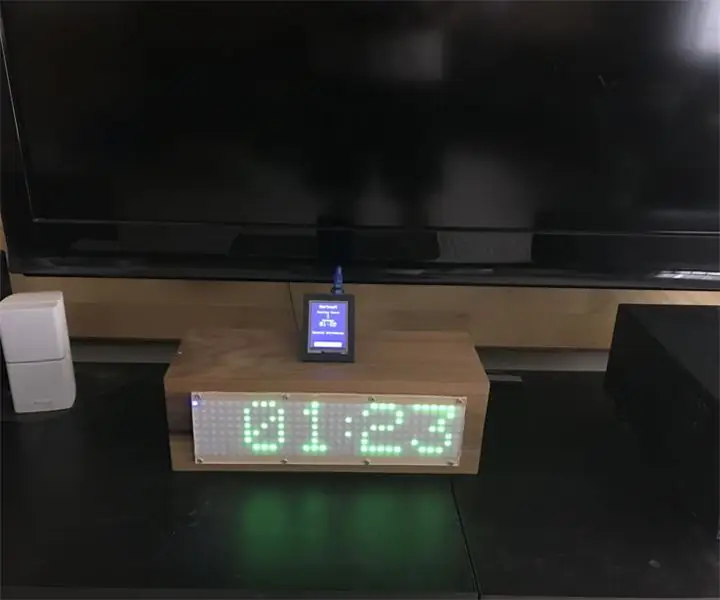
Χρονοδιακόπτης ρουτίνας προπόνησης: «Τρώτε υγιεινά, μείνετε σε φόρμα και μην κάθεστε ακίνητη όλη μέρα.» Καλές συμβουλές, ε. Λοιπόν, εδώ είναι μια ιδέα να βοηθήσω με δύο από αυτά. Κάθομαι πάρα πολύ. Έφτιαξα μερικά ρολόγια επιφάνειας εργασίας που με σηκώνουν κάθε ώρα, αλλά λίγο περισσότερο είναι πάντα καλύτερο. Αν λοιπόν είναι br
Μετατρέψτε την παλιά σας λάμπα CFL σε λάμπα LED: 10 βήματα

Μετατρέψτε την παλιά σας λάμπα CFL σε λάμπα LED: Δείτε πρώτα ολόκληρο το βίντεο και μετά θα καταλάβετε τα πάντα
ESP32 Με οθόνη Oled - Γραμμή προόδου: 6 βήματα

ESP32 Με οθόνη Oled - Γραμμή προόδου: Το ESP32 για το οποίο πρόκειται να μιλήσουμε σήμερα είναι αυτό που ήδη διαθέτει ενσωματωμένο Display Oled. Αυτή η συνάρτηση κάνει τη ζωή μας πολύ πιο εύκολη, γιατί μπορούμε να έχουμε μια εντύπωση σχετικά με την τιμή της μεταβλητής που εμφανίζεται. Δεν έχετε καν
Γυαλιά υγρού κρυστάλλου για αμβλυωπία (γυαλιά προπόνησης εναλλασσόμενης απόφραξης) [ATtiny13]: 10 βήματα (με εικόνες)
![Γυαλιά υγρού κρυστάλλου για αμβλυωπία (γυαλιά προπόνησης εναλλασσόμενης απόφραξης) [ATtiny13]: 10 βήματα (με εικόνες) Γυαλιά υγρού κρυστάλλου για αμβλυωπία (γυαλιά προπόνησης εναλλασσόμενης απόφραξης) [ATtiny13]: 10 βήματα (με εικόνες)](https://i.howwhatproduce.com/images/002/image-4775-39-j.webp)
Υγρά κρυστάλλινα γυαλιά για αμβλυωπία (Εναλλακτικά γυαλιά κατάρρευσης απόφραξης) [ATtiny13]: Αμβλυωπία (τεμπέλης οφθαλμός), μια διαταραχή της όρασης που επηρεάζει περίπου το 3% του πληθυσμού, που συνήθως αντιμετωπίζεται με απλούς οφθαλμικούς οφθαλμούς ή σταγόνες ατροπίνης. Δυστυχώς, αυτές οι μέθοδοι θεραπείας αποκλείουν το δυνατό μάτι για μεγάλα, αδιάκοπα χρονικά διαστήματα, όχι
